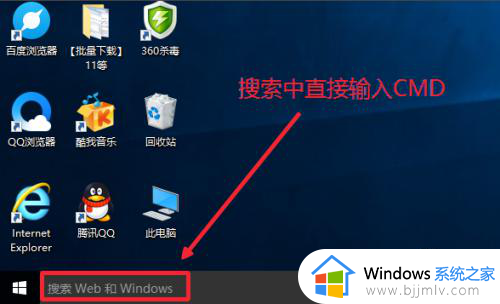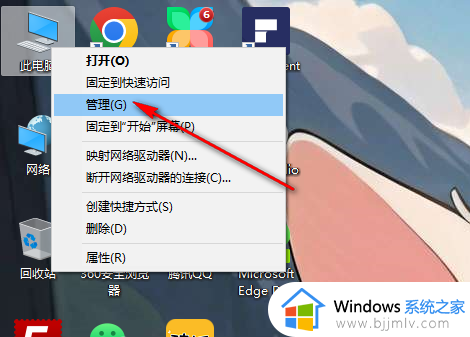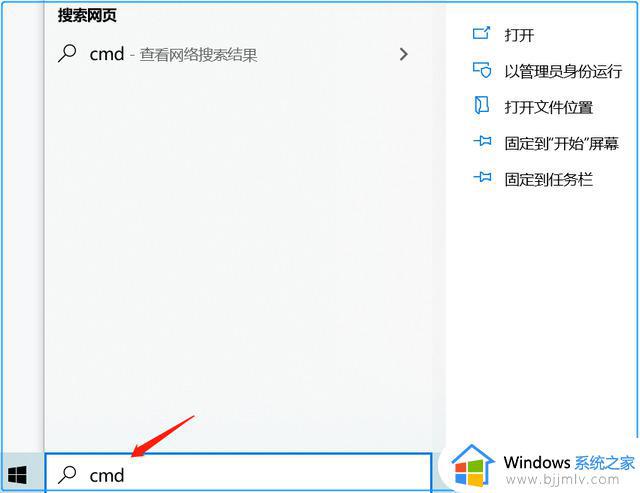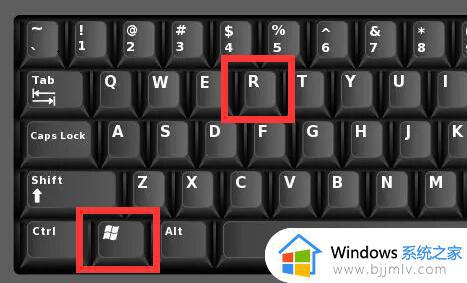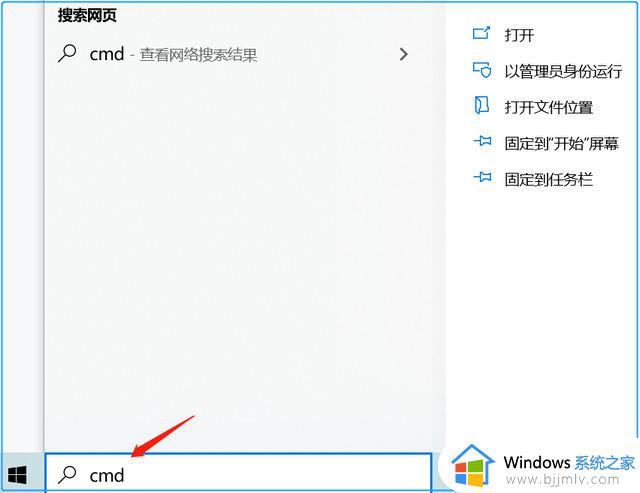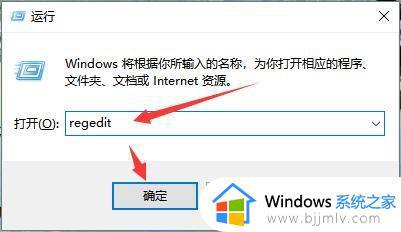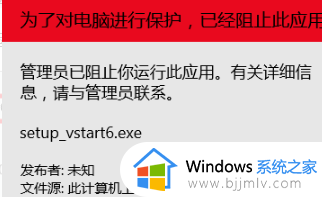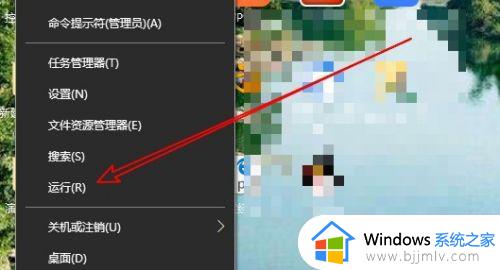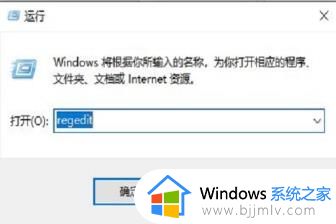windows10右键菜单管理无管理员身份运行选项怎么解决
更新时间:2023-05-24 16:00:49作者:runxin
由于当前windows10系统的兼容性不是很好,因此也导致一些用户在运行电脑中某个程序时,需要通过管理员身份运行,然而当用户在windows10系统中通过鼠标右键呼出菜单选项时,却发现没有管理员身份运行选项的存在,面对这种情况小编就来教大家windows10右键菜单管理无管理员身份运行选项解决方法。
具体方法:
1、在桌面右击此电脑也就是我的电脑,选择“管理”;
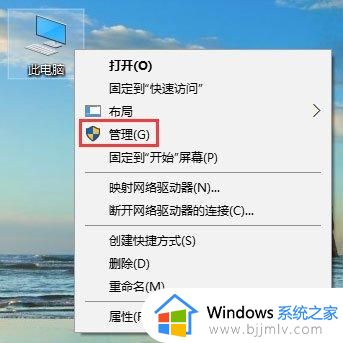
2、展开至计算机管理 → 系统工具 → 本地用户和组 → 用户,在右侧找到并打开Administrator;
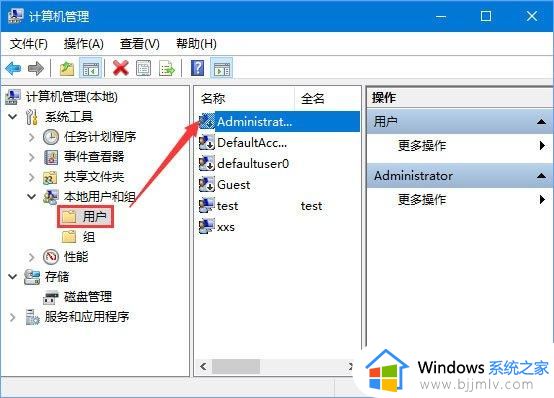
3、在Administrator属性界面中,取消勾选“帐户已禁用”,点击确定即可;
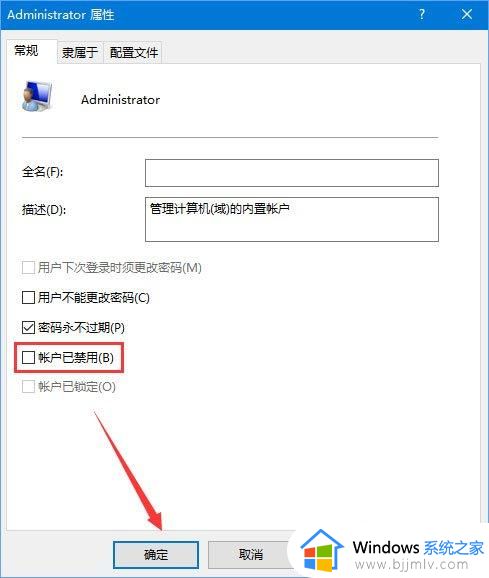
4、完成设置后,之后在Administrator帐户中,所有的程序都将以管理员的身份进行。
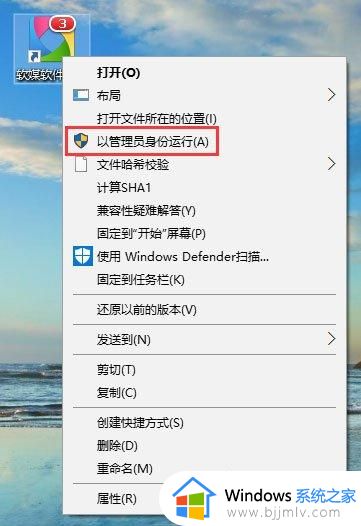
上述就是关于windows10右键菜单管理无管理员身份运行选项解决方法了,有出现这种现象的小伙伴不妨根据小编的方法来解决吧,希望能够对大家有所帮助。